Cara Menetapkan Masa, Zon Waktu dan Menyegerakkan Jam Sistem Menggunakan Perintah TimeDatectl

- 638
- 65
- Marcus Kassulke
The timedatectl Perintah adalah utiliti baru untuk RHEL/CENTOS 7/8 dan Fedora 30+ pengagihan berasaskan, yang datang sebagai sebahagian daripada sistemd sistem dan pengurus perkhidmatan, pengganti tradisional lama Tarikh arahan yang digunakan dalam sysvinit Pengagihan Linux Berdasarkan Daemon.
 Gunakan timedatectl untuk menetapkan masa, tarikh, dan zon waktu sistem di Linux
Gunakan timedatectl untuk menetapkan masa, tarikh, dan zon waktu sistem di Linux The timedatectl Perintah membolehkan anda menanyakan dan menukar konfigurasi jam sistem dan tetapannya, anda boleh menggunakan arahan ini untuk menetapkan atau menukar tarikh, masa, dan zon masa semasa atau membolehkan penyegerakan jam sistem automatik dengan pelayan NTP jauh.
Dalam tutorial ini, saya akan membawa anda melalui cara anda boleh menguruskan masa pada sistem linux anda dengan menetapkan Tarikh, masa, Zon masa, dan menyegerakkan masa dengan NTP dari terminal menggunakan yang baru timedatectl perintah.
Selalunya amalan yang baik untuk mengekalkan masa yang betul pada pelayan atau sistem Linux anda dan ia boleh mempunyai kelebihan berikut:
- Mengekalkan operasi tugas sistem yang tepat pada masanya kerana kebanyakan tugas di Linux dikawal oleh masa.
- masa yang tepat untuk acara pembalakan dan maklumat lain mengenai sistem dan banyak lagi.
Cara mencari dan menetapkan zon waktu tempatan di linux
1. Untuk memaparkan masa dan tarikh semasa pada sistem anda, gunakan timedatectl Perintah dari baris arahan seperti berikut:
# status timedatectl
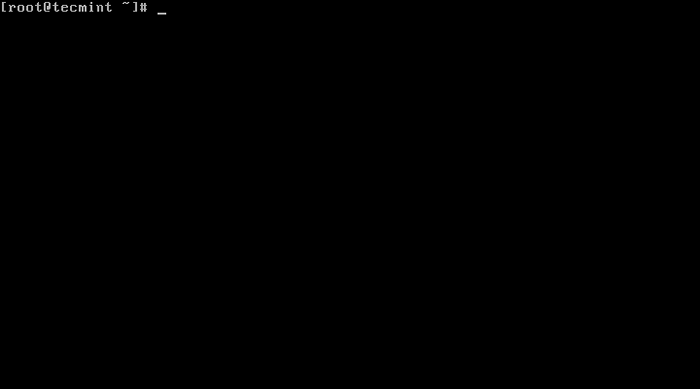 Semak Masa dan Tarikh
Semak Masa dan Tarikh Di screencast di atas, RTC Masa adalah masa jam perkakasan.
2. The masa pada sistem linux anda sentiasa diuruskan melalui set zon waktu Pada sistem, untuk melihat zon waktu semasa anda, lakukan seperti berikut:
# timedatectl atau # timedatectl | masa grep
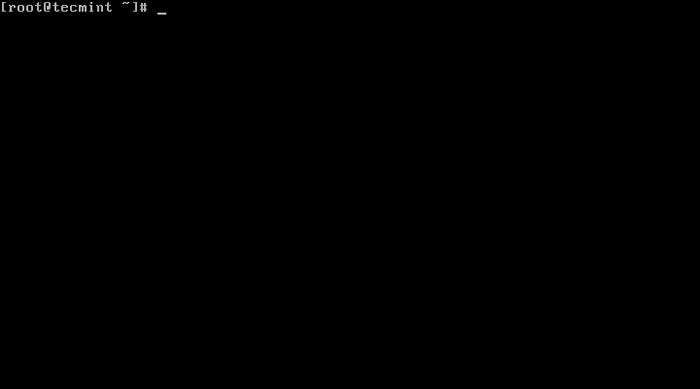 Semak zon waktu linux
Semak zon waktu linux 3. Untuk melihat semua zon waktu yang tersedia, jalankan arahan di bawah:
# Timedatectl List-TimeZones
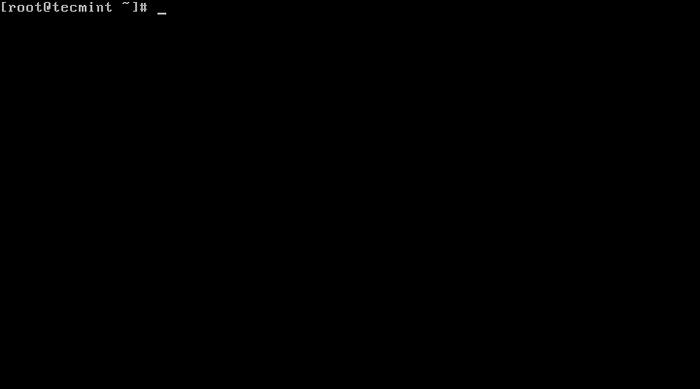 Senaraikan semua zon waktu di linux
Senaraikan semua zon waktu di linux 4. Untuk mencari zon waktu tempatan mengikut lokasi anda, jalankan arahan berikut:
# Timedatectl List-TimeZones | egrep -o "Asia/b.*" # Timedatectl List -TimeZones | Egrep -O" Europe/L.*" # Timedatectl List -TimeZones | Egrep -O" America/N.*"
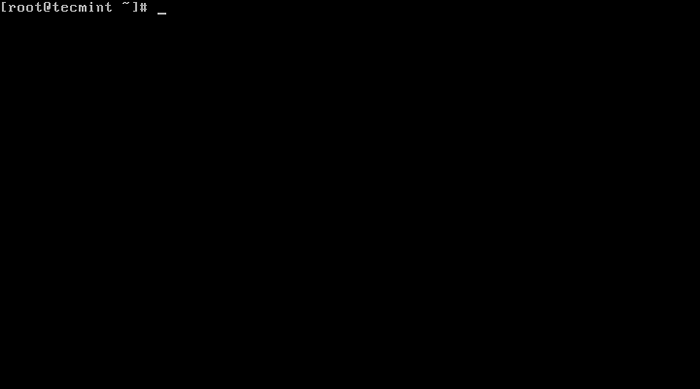 Cari zon waktu tempatan di linux
Cari zon waktu tempatan di linux 5. Untuk menetapkan zon waktu tempatan anda di Linux, kami akan menggunakan set-timeZone Tukar seperti yang ditunjukkan di bawah.
# Timedatectl Set-TIMEZONE "Asia/Kolkata"
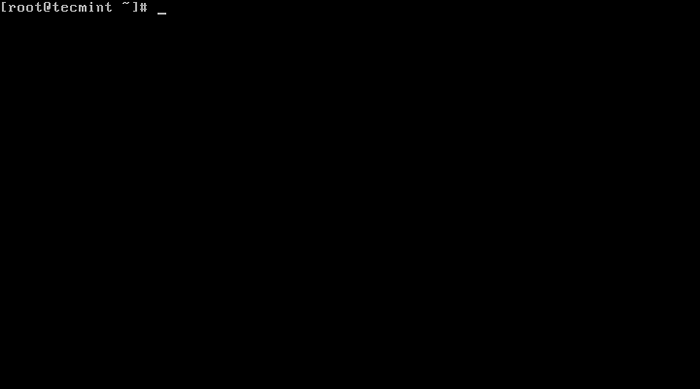 Tetapkan zon waktu tempatan di Linux
Tetapkan zon waktu tempatan di Linux Selalu disarankan untuk menggunakan dan menetapkan masa sejagat yang diselaraskan, UTC.
# Timedatectl Set-TIMEZONE UTC
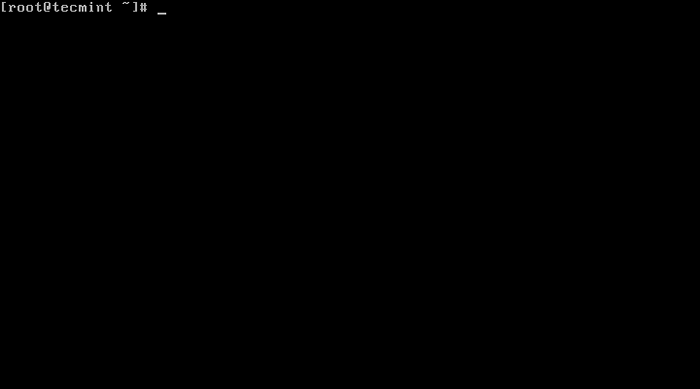 Tetapkan masa UTC di Linux
Tetapkan masa UTC di Linux Anda perlu menaip zon waktu yang betul jika tidak, anda mungkin mendapat kesilapan apabila menukar zon waktu, dalam contoh berikut, zon masa "Asia/Kolkata" tidak betul oleh itu menyebabkan kesilapan.
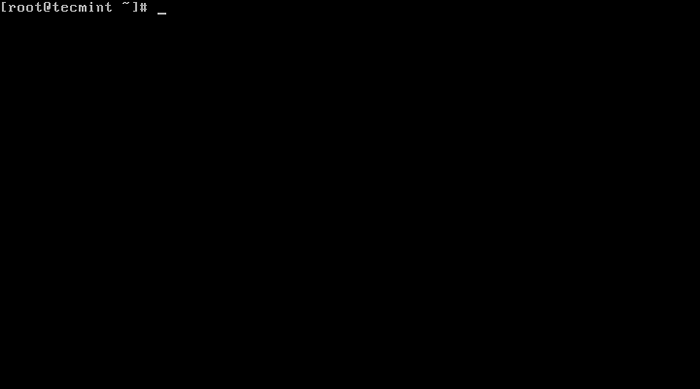 Tetapkan zon waktu yang betul di linux
Tetapkan zon waktu yang betul di linux Cara menetapkan masa dan tarikh di linux
6. Anda boleh menetapkan tarikh dan masa pada sistem anda, menggunakan arahan timedatectl seperti berikut:
Tetapkan masa di linux
Untuk menetapkan masa sahaja, kita boleh menggunakan a tetapkan masa beralih bersama dengan format masa di HH: MM: SS (Jam, minit, dan saat).
# Timedatectl Set-Time 15:58:30
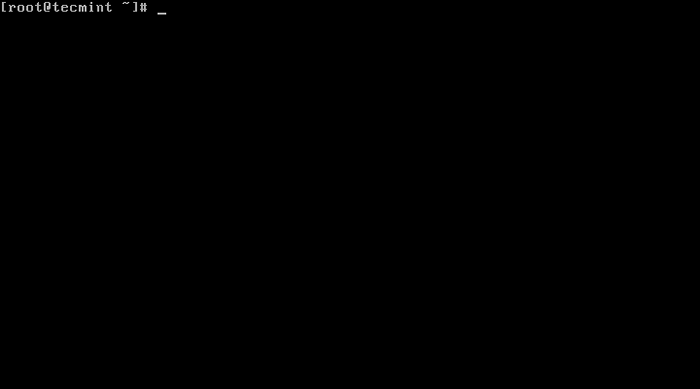 Tetapkan masa tempatan di Linux
Tetapkan masa tempatan di Linux Anda boleh mendapatkan ralat di bawah apabila menetapkan tarikh seperti yang ditunjukkan di atas:
Gagal menetapkan masa: Unit NTP aktif
7. Kesalahan mengatakan bahawa perkhidmatan NTP aktif. Anda perlu melumpuhkannya menggunakan arahan di bawah.
# Systemctl Disable -sekarang Chonyd
Tetapkan tarikh dan masa di linux
8. Untuk menetapkan tarikh dan masa, kita boleh menggunakan a tetapkan masa beralih bersama dengan format tarikh di YY: MM: DD (Tahun, bulan, hari) dan masa masuk HH: MM: SS (Jam, minit, dan saat).
# Timedatectl Set-Time '2015-11-20 16:14:50'
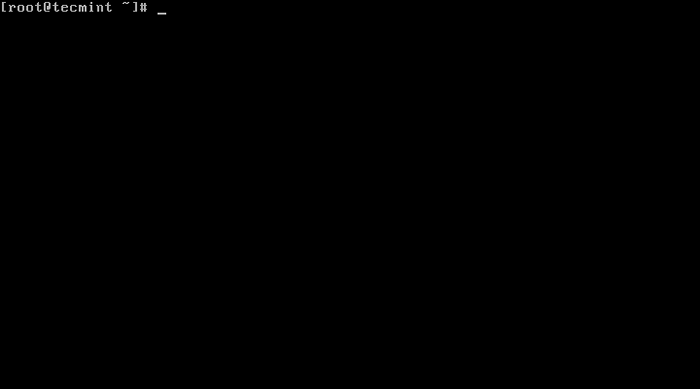 Tetapkan Tarikh di Linux
Tetapkan Tarikh di Linux 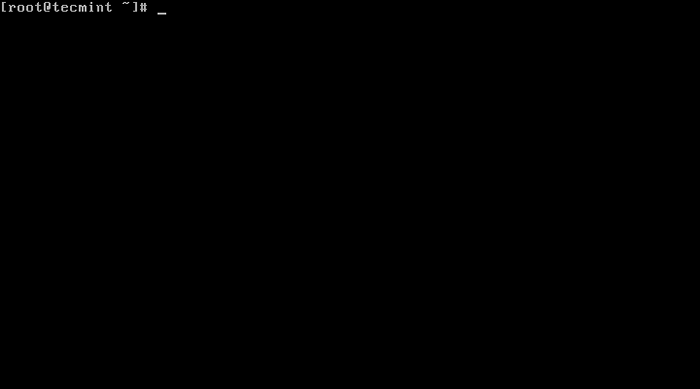 Tetapkan tarikh dan masa di linux
Tetapkan tarikh dan masa di linux Cara mencari dan menetapkan jam perkakasan di linux
9. Untuk menetapkan jam perkakasan anda ke masa sejagat yang diselaraskan, UTC, menggunakan Set-Local-RTC Boolean-Value pilihan seperti berikut:
Mula -mula mengetahui jika jam perkakasan anda ditetapkan ke zon waktu tempatan:
# timedatectl | grep tempatan
Tetapkan jam perkakasan anda ke zon waktu tempatan:
# timedatectl set-local-rtc 1
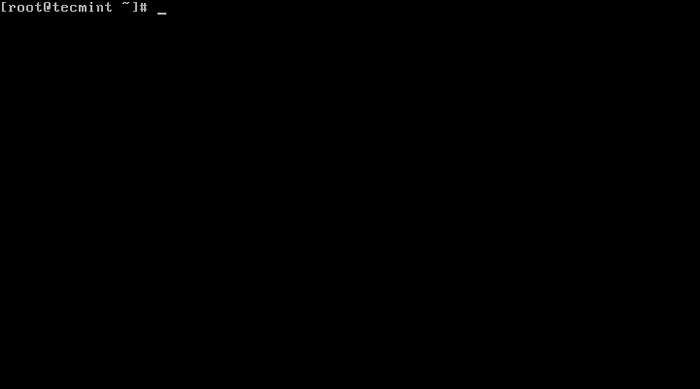 Tetapkan zon waktu jam perkakasan
Tetapkan zon waktu jam perkakasan Tetapkan Jam Perkakasan Anda ke Universal Time (UTC) yang diselaraskan:
# timedatectl set-local-rtc 0
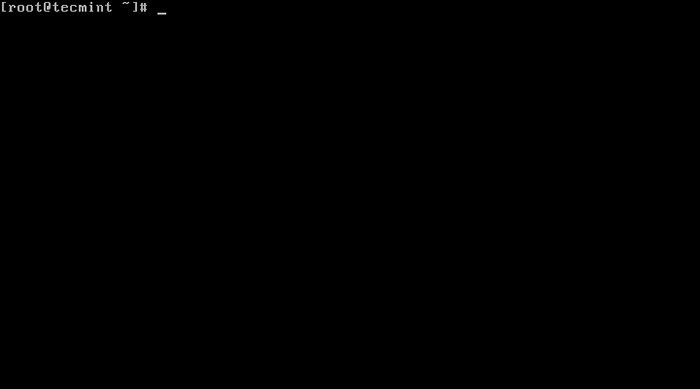 Tetapkan Jam Perkakasan ke UTC
Tetapkan Jam Perkakasan ke UTC Menyegerakkan jam sistem linux dengan pelayan NTP jauh
NTP bermaksud Protokol Masa Rangkaian adalah protokol Internet, yang digunakan untuk menyegerakkan jam sistem antara komputer. The timedatectl Utiliti membolehkan anda menyegerakkan jam sistem linux anda secara automatik dengan kumpulan pelayan jauh menggunakan NTP.
Sila ambil perhatian bahawa anda mesti ada NTP dipasang pada sistem untuk membolehkan penyegerakan masa automatik dengan pelayan NTP.
Untuk memulakan penyegerakan masa automatik dengan pelayan NTP jauh, taipkan arahan berikut di terminal.
# timedatectl set-ntp benar
Untuk melumpuhkan penyegerakan masa NTP, taipkan arahan berikut di terminal.
# timedatectl set-ntp false
Ringkasan
Ini adalah contoh yang sangat mudah yang diterangkan dalam tutorial ini dan saya harap anda akan dapat membantu mereka untuk menetapkan pelbagai jam sistem dan zon waktu linux. Untuk mengetahui lebih lanjut mengenai alat ini, pergi ke timedatectl halaman lelaki.
Sekiranya anda mempunyai apa -apa untuk mengatakan mengenai artikel ini, jangan ragu untuk meninggalkan komen untuk menambah maklumat lanjut. Tetap berhubung dengan Tecmint.
- « Cara Menyiapkan Replikasi Mysql Master-Hamba di RHEL 8
- Cara Memasang Pelayar SQLite dan SQLite di Ubuntu »

